Teraz, keď Fotky Google už neponúkajú bezplatné neobmedzené úložisko, je správa fotiek dôležitejšia ako kedykoľvek predtým. Či už ste presunúť všetky svoje obrázky do iCloud, alebo prechod na jeden z mnohých Alternatívy Fotiek Google, budete musieť uvoľniť nejaké úložisko. Ak vás teda zaujíma toto, tu sú najlepšie spôsoby, ako uvoľniť miesto vo Fotkách Google.
Uvoľnite miesto vo Fotkách Google (2021)
Na správu úložiska v cloude môžete použiť nový nástroj na správu úložiska Fotiek Google alebo nástroj ponúkaný v službe Google One. Zahrnuli sme pokyny pre oba a môžete si vybrať ten, ktorý vyhovuje vašim potrebám. Bez ďalšieho odkladu začnime s krokmi potrebnými na odstránenie nechcených médií z Fotiek Google. Ako obvykle môžete použiť nižšie uvedený obsah na navigáciu do sekcie relevantnej pre vaše potreby.
Obsah
Či už používate iPhone alebo zariadenie so systémom Android, svoju knižnicu fotografií môžete vyčistiť podľa týchto jednoduchých krokov.
- Otvorte aplikáciu Fotky Google a klepnite na svoj profilový obrázok v pravom hornom rohu aplikácie.

- Z kontextového okna, ktoré sa teraz zobrazí, klepnite na Úložisko účtu. Môžete tiež pristupovať k úložisku účtu z Nastavenia -> Nastavenia fotografií -> Zálohovanie a synchronizácia -> Spravovať úložisko.

- Teraz uvidíte niekoľko možností, ako skontrolovať a odstrániť svoje fotografie a videá. Fotky Google zoskupujú potenciálne nechcené mediálne súbory do týchto kategórií – veľké fotky a videá, rozmazané fotky, snímky obrazovky a iné aplikácie. Stojí za to zdôrazniť tu sa zobrazia iba fotky a videá, ktoré sa započítavajú do ukladacieho priestoru vášho účtu Google.

- Klepnite na ktorúkoľvek z vyššie uvedených kategórií, ktoré by ste chceli skontrolovať, a vyberte tie, ktoré si už nechcete ponechať. Po výbere stlačte ikonu koša v pravom hornom rohu presunúť súbory do koša.

- Keď sú súbory v koši, navštívte sekciu Kôš vo Fotkách Google a stlačte tlačidlo Odstrániť všetko na trvalé odstránenie týchto súborov a uvoľnenie miesta vo Fotkách Google.

Ak sa pokúšate vyčistiť úložisko účtu Disku Google, na vymazanie fotiek v skutočnosti nemusíte dvíhať telefón. Môžete to urobiť aj z webovej aplikácie. Tu je postup.
- Otvorte Fotky Google na webe a na ľavom bočnom paneli sa prepnite do sekcie Úložisko. Do sekcie správy kvóty úložiska môžete pristupovať priamo z tento odkaz.

- Keď ste tu, zobrazia sa vám možnosti na kontrolu a odstránenie fotografií, rovnako ako v mobilnej aplikácii. Kliknutím na jednu z týchto možností zobrazíte médiá v danej kategórii.
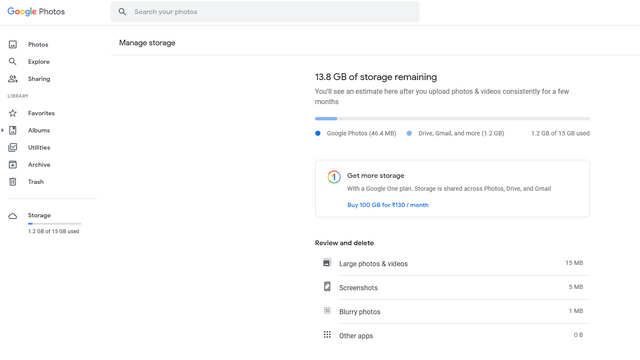
- Vyberte obrázky a videá, ktoré už nepotrebujete, a kliknutím na tlačidlo „Presunúť do koša“ v pravom hornom rohu ich odstráňte.

- Google natrvalo odstráni súbory z koša po 60 dňoch, ale môžete navštíviť sekciu Kôš z ľavého bočného panela a kliknite na tlačidlo „Vyprázdniť kôš“. ho okamžite vymazať.

Na uvoľnenie miesta vo Fotkách Google alebo vo svojom účte Google môžete použiť aj nástroj na správu úložiska Google One. Ak chcete začať, postupujte podľa týchto krokov:
- Otvorte Google One webovej stránky a kliknite na možnosť „Uvoľniť úložisko účtu“. K nástroju na správu úložiska máte priamy prístup z tu.

- Pomocou nástroja na správu úložiska Google One môžete uvoľniť miesto v službách Gmail, Fotky Google a Disk Google. Kliknite na tlačidlo „Skontrolovať a uvoľniť x MB“. nižšie „Veľké fotografie a videá“ na kontrolu súborov.
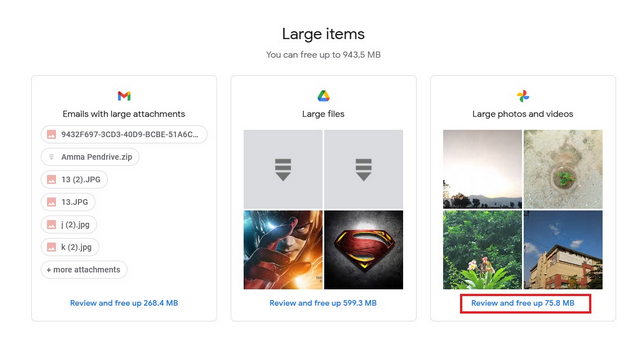
- Teraz skontrolujte obrázky, ktoré už nepotrebujete, a kliknutím na tlačidlo koša uvoľnite miesto v úložisku Fotiek Google.

- Súbory v koši nájdete vo Fotkách Google v sekcii koša. Kliknite na Vyprázdniť kôš na trvalé odstránenie súborov.

Odstráňte obrázky a videá z Fotiek Google
Takto môžete uvoľniť miesto vo Fotkách Google a vytvoriť priestor pre nové súbory. Pomocou vstavaných nástrojov sa môžete jednoducho a rýchlo zbaviť nechcených a duplicitných fotografií alebo videí, ktoré vám zaberajú úložisko. Tiež by som vám odporučil, aby ste sa pozreli na úložisko služby Gmail, pretože môže zaberať veľkú časť kvóty úložiska vášho účtu. V každom prípade, ak potrebujete viac úložiska, môžete zvážiť získanie predplatného Google One, ktoré začína na 1,99 USD (130 Rs v Indii) mesačne za 100 GB úložiska.
Takže ste pomocou týchto metód uvoľnili miesto vo Fotkách Google? Koľko úložného priestoru ste získali späť? Dajte nám vedieť v komentároch.
Odporúčané články
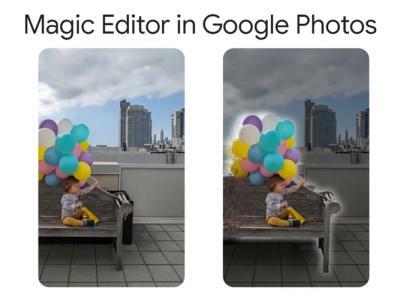



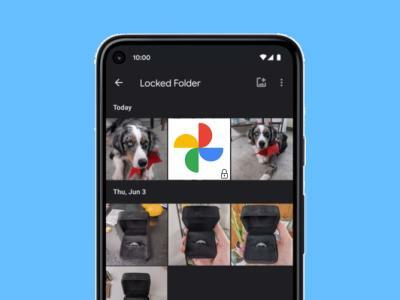

navštívte a získajte najlepší tip na rast podnikania na svojej webovej lokalite DIGITAL CREATIVE AGANCY
Odpovedzte



